Квитанции об оплате(новая)
Справочник квитанций
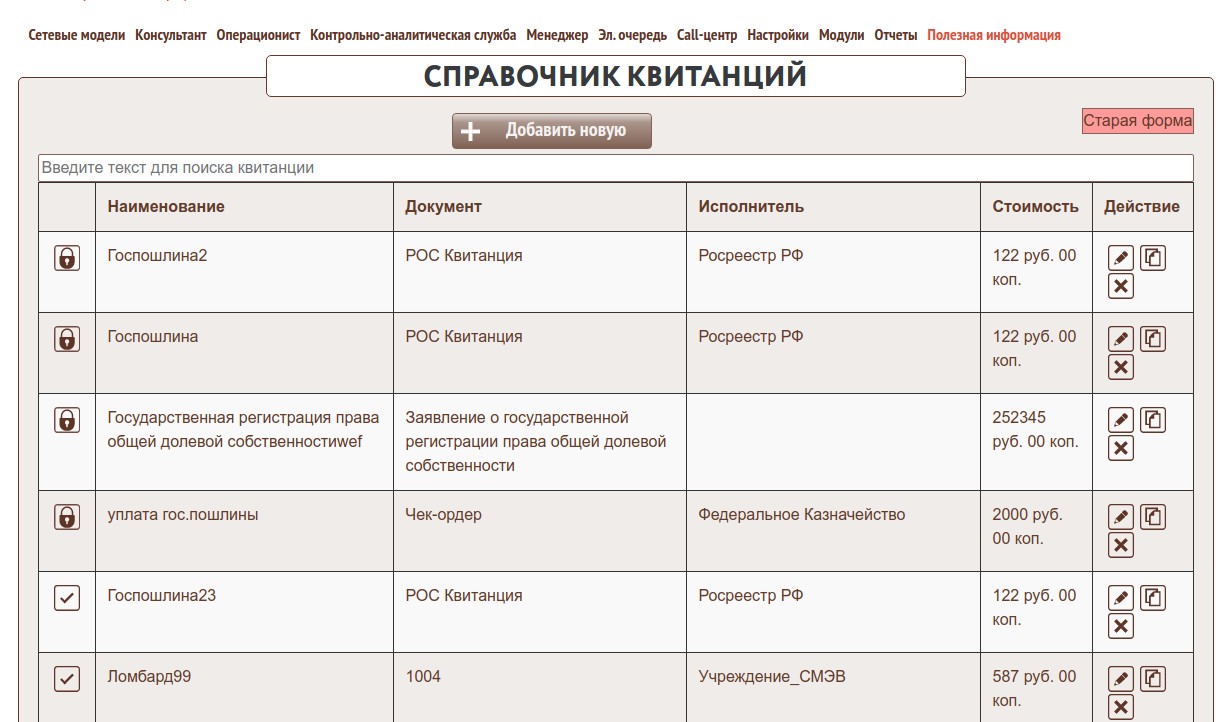
Квитанция - документ предназначенный для оплаты за другой документ. К одному и тому же документу из справочника документов может быть привязано несколько квитанций, например с разными суммами или другими реквизитами.
При открытии формы "Справочник квитанций" пользователю выводится таблица со списком уже существующих в базе квитанций. Над таблицей расположено поле с приглашением "Введите текст для поиска" - это поле предназначено для контекстного поиска по таблице, поиск происходит по содержимому колонок "Наименование", "Документ", "Исполнитель", "Стоимость". При поиске сфильтруются строки таблицы и не подходящие скрываются, кроме закрепленных строк - они показаны всегда. Закрепить или открепить строки можно по нажатию на соответствующие кнопки в первой колонке таблицы или установить/снять галочку "Закрепить в списке" в форме редактирования квитанции.
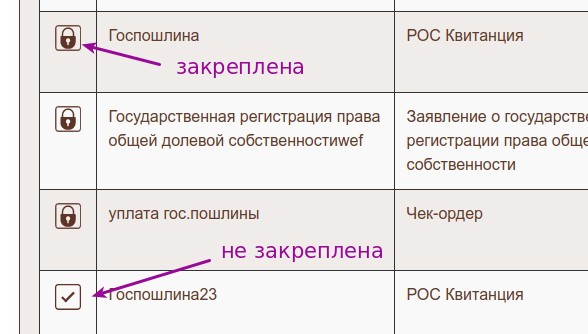
В колонке "Действие" расположены кнопки для манипуляции с квитанциями - "Редактировать", "Копировать", "Удалить". При копировании создается точная копия уже настроенной квитанции, после копирования нужно отредактировать необходмые реквизиты в форме редактирования квитанции.
формa редактирования квитанции
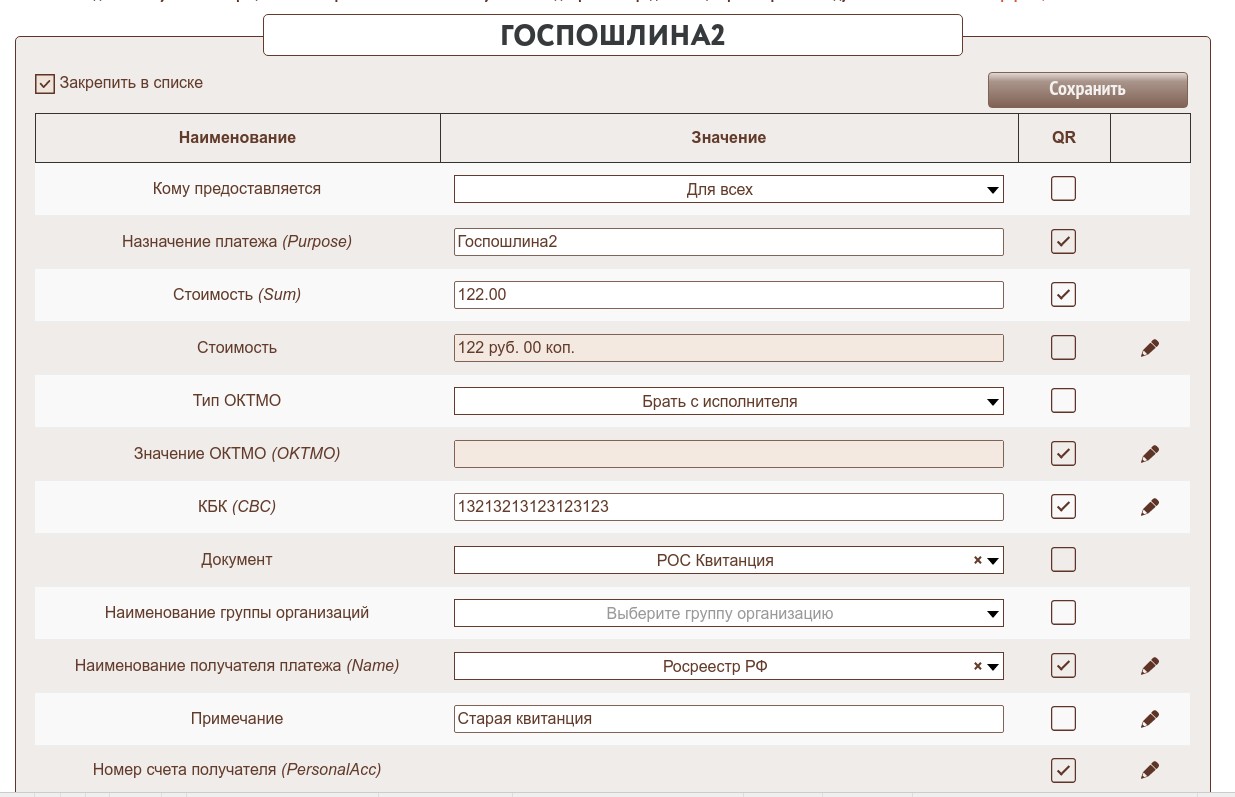
Колонки в таблице реквизитов -
Наименование - наименование понятное оператору, например если не заполнен обязательный реквизит - оператору будет выдаваться сообщение с этим наименованием, если у реквизита настроено поле "Имя для QR", то в этой строке курсивом будет указано значение поля "Имя для QR".
Значение - значение реквизита из справочника квитанций
QR - сигнализирует попадает ли значение реквизита в qr код квитанции, т.е. заполнено ли поле "Имя для QR" в форме редактирования реквизита квитанции.
Действие - открывает форму для редактирования реквизита квитанции, на некоторых строках радактирование запрещено, в таком случае кнопка с изображением карандаша на соответствующей строке отображена не будет.
Реквизит "Стоимость(Sum)" - указывается сумма квитанции в рублях, может быть не целым числом(например 155.65), нужно писать только цифры и точки
Реквизит "Стоимость" - заполняется автоматически - от значения в поле Стоимость(Sum).
Тип ОКТМО - как вычислять ОКТМО по-умолчанию - брать с МФЦ - ОКТМО возьмется у организации, закрепленной за подразделением МФЦ в котором производится печать квитанции - брать с исполнителя - ОКТМО возьмется у организации получателя платежа, - фиксированное - ОКТМО возьмется из реквизита "Значение ОКТМО"
Документ - документ за получение которого необходима оплата
Наименование группы организаций - один из членов группы будет выбран в качестве получателя платежа(в зависимости от адреса плательщика)
Наименование получателя платежа - организация получатель платежа.
Генерировать УИН - Если включить то при печати данной квитанции будет автоматически сгенерирован уникальный идентификатор начисления.
Далее идут в основном динамические реквизиты. Есть возможность добавить новый реквизит при необходимости, или изменить существующий. Для этого нужно нажать на кнопку "Редактировать" на соответствующей строке, после чего откроется форма с редктированием реквизита.
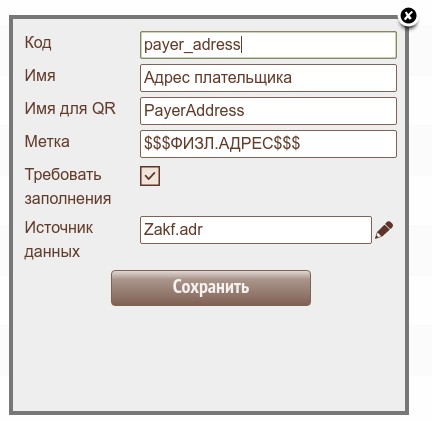
Поля :
Код - машиночитаемое название, должен быть уникален среди других реквизитов этой квитанции, желательно чтоб состоял из английских букв
Имя - Человекочитаемое название - наименование понятное оператору, описано выше
Имя для QR - имя реквизита в QR коде, если не заполнить - в QR код не попадет
Метка - Имя метки для печати, при печати эта метка будет заполнена значением реквизита, должно начинаться и заканчиваться 3-я знаками $, например $$$ФИЗЛ.АДРЕС$$$
Требовать заполнения - проверять заполненность значения реквизита, если значение перед печатью окажется пустым, то будет выведено сообщение о необходимости заполнить реквизит
Источник данных - описание, откуда заполнять значение реквизита, может быть фиксированным, тогда при печати реквизит всегда будет заполнен одним и темже значением, или можно указать значение из модели данных. Для этого нужно нажать на "карандаш" рядом с полем, откроется форма с выбором источника данных для реквизита, раскрывая дерево нажатием на "плюс" доходим до необходимого поля и двойным щелчком мыши выбираем нужное.
Для примера создадим новый реквизит, который будет содержать номер телефона плательщика физлица, попадать в qr код с именем PayerTel, печататься в бланке квитанции меткой $$$Телефон_плательщика$$$
Для этого на форме редактирования квитанции нажимаем на кнопку "Добавить"

Заполняем данные реквизита в соответствии с описанием, приведенном выше. При выборе источника данных выбираем поле tel, находящееся в модели \app\models\clients\Zakf
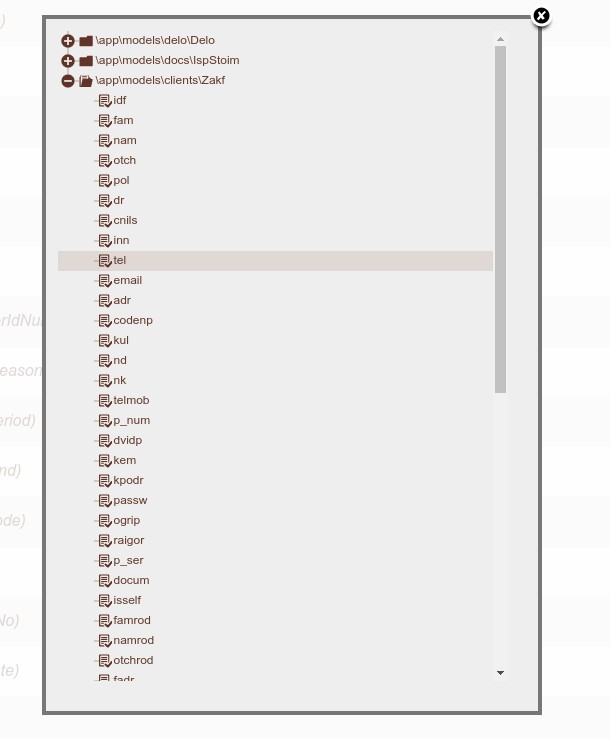
Получается примерно как на картинке
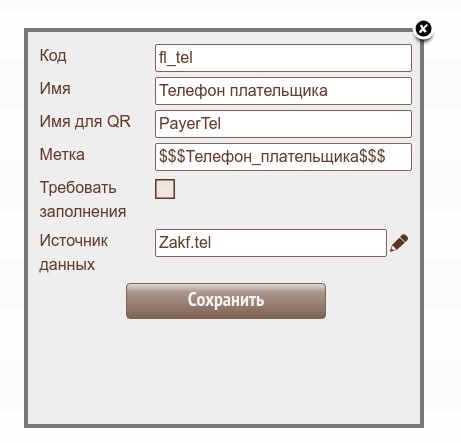
Нажимаем "Сохранить", форма проверит корректность заполненных данных и сохранит квитанцию с новым реквизитом. Теперь при печати будет заполняться в том числе и новый реквизит.
При добавлении или редактировании реквизитов они сохраняются только в 1 квитанции, новые квитанции можно создавать копированием.
Для того, чтобы распечатать квитанцию с DOCNO=0 в случае, когда у заявителя есть и СНИЛС и ДУЛ (ФНС, например, так требует для налоговых платежей от филиала "центр-инвест" в Ресупблике Адыгея) - необходимо на нужной квитанции добавить реквизит по следующему образцу
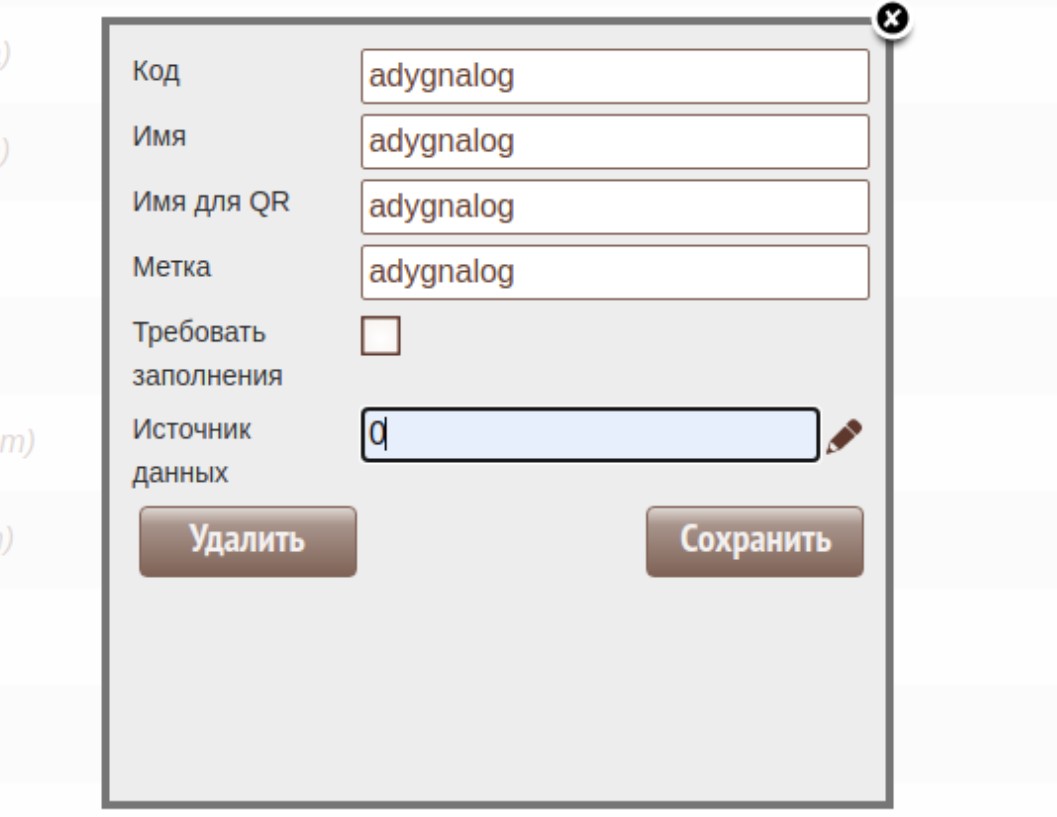
Некоторые реквизиты при совпадении поля "код" с фиксированными значением используется для заполнения данными в модулях программы
| код реквизита | применяется |
|---|---|
| mobile | для передачи номера телефона плательщика на кассовый аппарат |
| для передачи почты плательщика на кассовый аппарат | |
| okved | для передачи оквэд адаптеру 1304, 1237 |